ANSYS实体建模有限元分析-课程设计报告
ANSYS建模
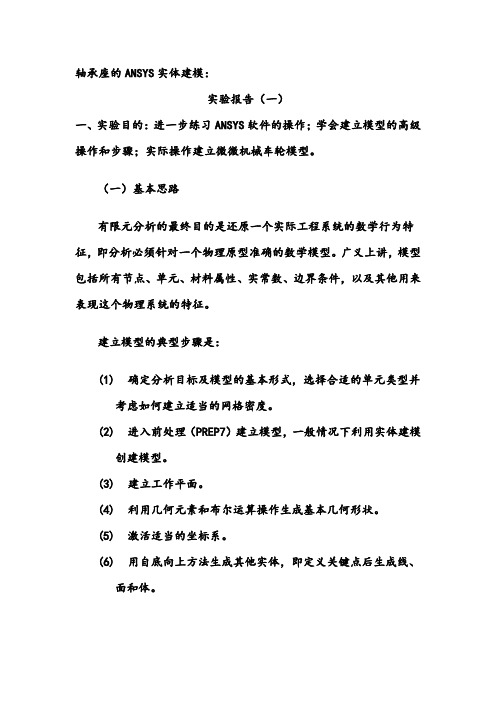
轴承座的ANSYS实体建模:实验报告(一)一、实验目的:进一步练习ANSYS软件的操作;学会建立模型的高级操作和步骤;实际操作建立微微机械车轮模型。
(一)基本思路有限元分析的最终目的是还原一个实际工程系统的数学行为特征,即分析必须针对一个物理原型准确的数学模型。
广义上讲,模型包括所有节点、单元、材料属性、实常数、边界条件,以及其他用来表现这个物理系统的特征。
建立模型的典型步骤是:(1)确定分析目标及模型的基本形式,选择合适的单元类型并考虑如何建立适当的网格密度。
(2)进入前处理(PREP7)建立模型,一般情况下利用实体建模创建模型。
(3)建立工作平面。
(4)利用几何元素和布尔运算操作生成基本几何形状。
(5)激活适当的坐标系。
(6)用自底向上方法生成其他实体,即定义关键点后生成线、面和体。
(7) 用布尔运算或编号控制适当地连接各个独立的实体模型域。
四、实验内容及步骤 (一)轴承座建模 1. 创建基座模型(1)、生成基座部分的长方体: 单击Main MenuPreprocessCreateVolumesBlockByDimensions ,输入X1=0,X2=3,Y1=0,Y2=1,Z1=0,Z2=3,然后单击[OK],得长方体基座。
XY Z09060242-44-sunguoliang(2)、平移并旋转工作平面:Utility Menu WorkPlane OffsetWP by IncrementsX,Y,Z Offsets 输入 2.25,1.25,0.75,点击[Apply],XY ,YZ ,ZX Angles 输入0,-90,0,单击[OK]。
(3)、创建圆柱体: 单击Main Menu PreprocessorModelingCreateVolumesCylinderSolid Cylinder,输入 WP X=0,WP Y=0,Radius=0.75/2, Depth=-1.5,单击[OK]。
FEA-03-ANSYS建模与分析

北京科技大学数理学院应用力学系第三章ANSYS建模与分析主要内容:实体建模的概念11.区别实体模型和有限元模型;22.四种创建几何模型的可行方法;33.四类实体模型图元以及它们之间的层次关系.21.区分实体模型与有限元模型现今几乎所有的有限元分析模型都用实体模型建模.类似于以数学的方式表结构的几何形状用于在CAD,ANSYS以数学的方式表达结构的几何形状,用于在里面填充节点和单元,还可以在几何模型边界上方便地施加载荷. 但是,几何实体模型并不参与有限元分析.所有施加在几何实体边界上的载荷或约束必须最终传递到有限元模型上(节点实体边界上的载荷或约束必须最终传递到有限元模型上节点或单元上)进行求解.由几何模型创建有限元模型的过程叫作网格划分(meshing).几何实体模型有限元模型Meshing3Objective3.四类实体模型图元, 以及它们之间的层次关系.(即使想从CAD 模型中传输实体模型,也应该知道如何使ANSYS 建模工具修改传入的模型.)用建模具修改传的模型)下图示意四类图元.•体(3D 模型) 由面围成,代表A 三维实体.•面(表面) 由线围成. 代表实体表面、平面形状或壳(可以是Areas Keypoints 三维曲面).•线(可以是空间曲线) 以关键点为端点,代表物体的边.)Lines•关键点(位于3D 空间) 代表物体的角点.VolumeArea4.定义工作平面工作平面(WP) 是一个可移动的参考平面,类似于”绘图板“。
ywyxwx原点辅助网格,间距可调工作平面Utility Menu: WorkPlane >工作平面控制移动工作平面的选项有关坐标系统的选项(将在以后的课程中讨论)5.显示工作平面,辅助网格的开关及密度控制要显示工作平面:显示作平面,辅助网格的开关及密度控制Utility Menu: WorkPlane > Display Working Plane显示工作平面标记,表示工作平面的原点.工作平面辅助网格开关:Utility Menu: WorkPlane > WP Settings ...选取二者其中任意一个,显示工作平面辅助网格,然后选择OKOK或Apply.改变辅助网格的间距:Utility Menu: WorkPlane > WP Settings ...间距为010.1输入间距值,然后选择OK 或Apply.间距为0.0566.捕捉开关及捕捉增量.在徒手创建几何图元时,捕捉功能用离散的、可控的增量代替光滑移动,更精确地选取坐标或关键点等.捕捉功能的特点:•捕捉可以打开或关闭.•捕捉增量可调.•(相当于捕捉增量可设置与工作平面间距相等在坐标纸上绘图).打开或关闭捕捉:Utility Menu: WorkPlane > WP Settings ...选取则打开捕捉,不选取则关闭捕捉,然OK Apply后选择OK 或Apply.要修改捕捉增量:Utility Menu: WorkPlane > WP Settings ...输入捕捉增量,然后选择OK或ApplyApply.图示为使用捕捉功能画矩形,其中捕捉增量等于辅助网格间距.77.移动工作平面.工作平面原点的缺省位置与总体坐标原点重合,但可以平移工作平面,便于创建2D几何模型.缺省:工作平面原点与总体坐标原点重合.移动了工作平面以后.注: 从当前的工作平面位置进行平移操作.设定平移量将工作平面平移到一个目标移到个目标上定义工作平面的取向要以设置增量方式平移工作平面:增式移作Utility Menu: WorkPlane > Offset WP by Increments ...选择方向平移工作平面,然后选择OK 或Apply.OK Apply工作平面及激活的坐标系统工作平面是2D 的绘图板,用于定总体及局部坐标系统(例如柱坐位在建模过程中几何项目. Main Menu: Modeling > Create 标,用户定义坐标等)用于设定几何项目在空间的位置. M i M M d li C t > Keypoints > On Working Plane +Main Menu: Modeling > Create > Keypoints > In Active CS ...激活坐标系统可以与工作平面重合,也可以是总体坐标(或局部坐标)系统。
有限元分析ANSYS理论与应用第四版课程设计
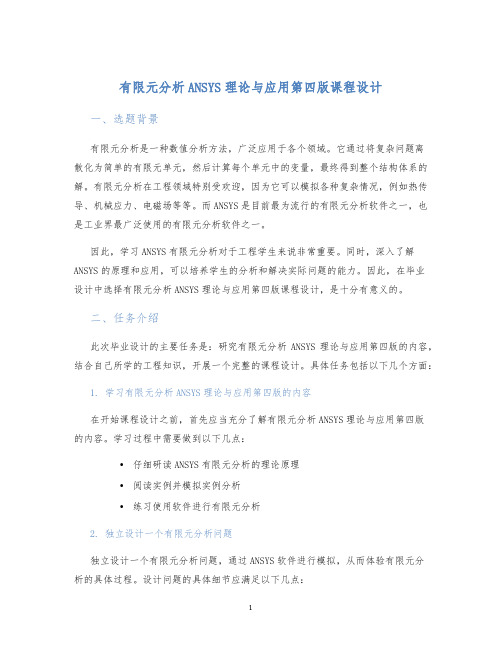
有限元分析ANSYS理论与应用第四版课程设计一、选题背景有限元分析是一种数值分析方法,广泛应用于各个领域。
它通过将复杂问题离散化为简单的有限元单元,然后计算每个单元中的变量,最终得到整个结构体系的解。
有限元分析在工程领域特别受欢迎,因为它可以模拟各种复杂情况,例如热传导、机械应力、电磁场等等。
而ANSYS是目前最为流行的有限元分析软件之一,也是工业界最广泛使用的有限元分析软件之一。
因此,学习ANSYS有限元分析对于工程学生来说非常重要。
同时,深入了解ANSYS的原理和应用,可以培养学生的分析和解决实际问题的能力。
因此,在毕业设计中选择有限元分析ANSYS理论与应用第四版课程设计,是十分有意义的。
二、任务介绍此次毕业设计的主要任务是:研究有限元分析ANSYS理论与应用第四版的内容,结合自己所学的工程知识,开展一个完整的课程设计。
具体任务包括以下几个方面:1. 学习有限元分析ANSYS理论与应用第四版的内容在开始课程设计之前,首先应当充分了解有限元分析ANSYS理论与应用第四版的内容。
学习过程中需要做到以下几点:•仔细研读ANSYS有限元分析的理论原理•阅读实例并模拟实例分析•练习使用软件进行有限元分析2. 独立设计一个有限元分析问题独立设计一个有限元分析问题,通过ANSYS软件进行模拟,从而体验有限元分析的具体过程。
设计问题的具体细节应满足以下几点:•选取合适的设计问题,并设计一个相应的结构模型•通过ANSYS软件对所设计的结构模型进行有限元分析•根据分析结果,解释结构中的应力分布和变形情况3. 形成课程设计报告将独立完成的有限元分析问题的报告形成课程设计报告。
具体要求如下:•完整介绍自己所设计的有限元分析问题,包括结构模型、参数设置等•描述有限元分析的具体过程•分析并解释分析结果,并对结果进行合理的解释和评估•总结有限元分析的理论和应用,提出未来研究的方向和思考三、学习方法和途径学习ANSYS有限元分析的理论和方法有多种途径和方法。
有限元上机报告一

ANSYS有限元上机报告(一)班级:T1043-2 学号:20100430245 姓名:颜雷上机题目:图示折板上端固定,右侧受力F=1000N,该力均匀分布在边缘各节点上;板厚t=2mm 材料选用低碳钢,弹性模量E=210Gpa,μ=0.33.一、有限元分析的目的:1.利用ANSYS构造实体模型;2.根据结构的特点及所受载荷的情况,确定所用单元类型;正确剖分网格并施加外界条件;3.绘制结构的应力和变形图,给出最大应力和变形的位置及大小;并确定折板角点A处的应力和位移;4.研究网格密度对A处角点应力的影响;5.若在A处可用过渡圆角,研究A处圆角半径对A处角点应力的影响。
二、有限元模型的特点:1.结构类型本结构属于平面应力类型2.单位制选择本作业选择N(牛),mm(毫米),MPa(兆帕)。
3.建模方法采用自左向右的实体建模方法。
4.定义单元属性及类型1)材料属性:弹性模量:EX=2.10E5MPa, 泊松比:PRXY=0.332)单元类型:在Preferences选Structural,Preprocessor>ElemmentType>Add/Edit/Delete中定义单元类型为:Quad4 node 182,K3设置为:平面薄板问题(Plane strs w/thk)3)实常数:薄板的厚度THK=2mm5.划分网格在MeshTool下选set,然后设置SIZE Element edge length的值,再用Mesh进行网格划分。
6.加载和约束过程:在薄板的最上端施加X、Y方向的固定铰链,在薄板的最右端施加1000N 的均匀布置的载荷。
三、计算结果:(Ⅰ)网格划分网格设置SIZE Element edge length 为“1”1、网格密度设置为“1” 时应力图和位移图如下:应力图(最大应力:233.756MPa 最小应力:0.074508MPa A 点的应力:57.7296MPa )每个单元节点上的力F=1000/31NA 点应力57.7296MPa位移图(最大位移:0.082095mm 最小位移:0 A 点的位移:0.028816mm )2、网格划分网格设置SIZE Element edge length 为“2”时应力和位移图如下:每个单元节点上的力F=1000/16NA 点位移0.028816mmA点应力51.6335 MPa应力图(最大应力:200.106 MPa 最小应力:0.199237MPa A点应力:51.6335 MPa)A点位移0.028713mm位移图(最大位移:0.081944mm 最小位移:0 A点位移:0.028713mm)(Ⅱ)、A处圆角半径对A处角点应力的影响1.当A处圆角半径为2mm,网格划分网格设置为“1”时,A点应力如下图每个单元节点上的力F=1000/31N应力图(最大应力234.004MPa 最小应力:0.074184 MPa A 点应力:37.5866MPa )2. 当A 处圆角半径为4mm 网格密度为1时,A 点应力图如下:每个单元节点上的力F=1000/31NA 点应力37.5866MPaA点应力15.6464 MPa应力图(最大应力:234.042MPa 最小应力:0.07238MPa A点应力:15.6464 MPa )(2)四、结论与分析:1. 由Ⅰ(1)表中数据可以看出:随着网格密度的增大,A点处应力也减少。
Ansys有限元分析
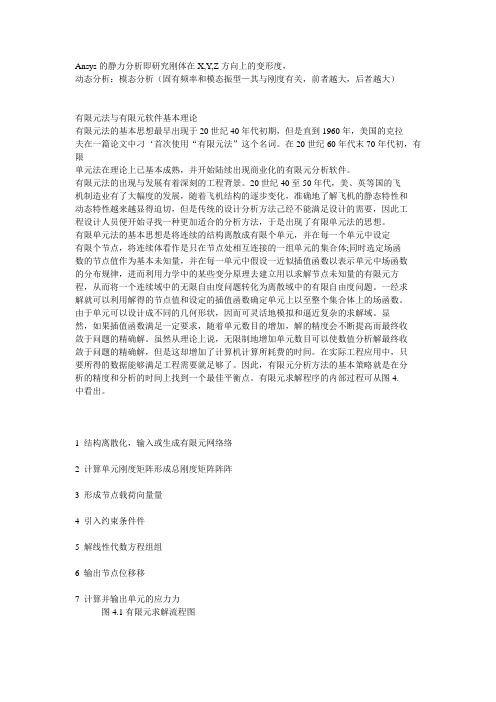
Ansys的静力分析即研究刚体在X,Y,Z方向上的变形度,动态分析:模态分析(固有频率和模态振型—其与刚度有关,前者越大,后者越大)有限元法与有限元软件基本理论有限元法的基本思想最早出现于20世纪40年代初期,但是直到1960年,美国的克拉夫在一篇论文中刁‘首次使用“有限元法”这个名词。
在20世纪60年代末70年代初,有限单元法在理论上已基本成熟,并开始陆续出现商业化的有限元分析软件。
有限元法的出现与发展有着深刻的工程背景。
20世纪40至50年代,美、英等国的飞机制造业有了大幅度的发展,随着飞机结构的逐步变化,准确地了解飞机的静态特性和动态特性越来越显得迫切,但是传统的设计分析方法己经不能满足设计的需要,因此工程设计人员便开始寻找一种更加适合的分析方法,于是出现了有限单元法的思想。
有限单元法的基本思想是将连续的结构离散成有限个单元,并在每一个单元中设定有限个节点,将连续体看作是只在节点处相互连接的一组单元的集合体;同时选定场函数的节点值作为基本未知量,并在每一单元中假设一近似插值函数以表示单元中场函数的分布规律,进而利用力学中的某些变分原理去建立用以求解节点未知量的有限元方程,从而将一个连续域中的无限自由度问题转化为离散域中的有限自由度问题。
一经求解就可以利用解得的节点值和设定的插值函数确定单元上以至整个集合体上的场函数。
由于单元可以设计成不同的几何形状,因而可灵活地模拟和逼近复杂的求解域。
显然,如果插值函数满足一定要求,随着单元数目的增加,解的精度会不断提高而最终收敛于问题的精确解。
虽然从理论上说,无限制地增加单元数目可以使数值分析解最终收敛于问题的精确解,但是这却增加了计算机计算所耗费的时间。
在实际工程应用中,只要所得的数据能够满足工程需要就足够了。
因此,有限元分析方法的基本策略就是在分析的精度和分析的时间上找到一个最佳平衡点。
有限元求解程序的内部过程可从图4.中看出。
1 结构离散化,输入或生成有限元网络络2 计算单元刚度矩阵形成总刚度矩阵阵阵3 形成节点载荷向量量4 引入约束条件件5 解线性代数方程组组6 输出节点位移移7 计算并输出单元的应力力图4.1有限元求解流程图有限元分析软件一ANSYS简介:以ANSYS为代表的工程数值模拟软件,即有限元分析软件,不断吸取计算方法和计算机技术的最新进展,将有限元分析、计算机图形学和优化技术相结合,己成为解决现代工程问题的有力工具。
ANSYS实验报告

一、实验目的:综合训练和培养学生利用有限元技术进行机械系统分析和设计的能力,独立解决本专业方向实际问题的能力;进一步提高学生创新设计、动手操作能力,为将来所从事的机械设计打下坚实的基础。
二、实验环境1.硬件:联想计算机1台2.软件:CAE软件ANSYS三、实验内容任务:主要训练学生对机械结构问题分析规划的能力,能正确利用有限元分析软件ANSYS建立结构的有限元模型,合理定义单元、分析系统约束环境,正确加载求解,能够提取系统分析结果。
通过实验分析使学生了解和掌握有限元技术辅助机械系统设计和分析的特点,推动学生进行创新设计。
本组数据:要求:本实验要求学生以高度的责任感,严肃认真、一丝不苟的态度进行设计,充分发挥主观能动性,树立正确的设计思想和良好的工作作风,严禁抄袭和投机取巧。
同时,按以下要求进行设计:1、按照国家标淮和设计规范进行设计:塔式起重机设计规范GB/T 13752-92;起重机设计规范GB/T3811-2008;钢结构设计规范GB 50017-2003;塔式起重机安全规程GB 5144-2006。
2、进行塔式起重机起重臂的设计,额定起重力矩为630 kN⋅m、800 kN⋅m、1000 kN⋅m、1250kN m分别进行最大幅度为40m、45m、50m、55m、60m的起重臂的设计、计算。
(800kN.m 30m)3、综合运用学过的力学知识和有限元理论,设计起重臂的结构及主肢和腹杆的参数,构造起重臂的有限元模型,选择合适的单元,施加合适的载荷和边界条件,对结构进行静力分析,提取结果,进行强度和刚度校核,撰写实验报告并总结。
四、实验步骤:(一)问题分析设计起重臂的结构及主肢和腹杆的参数,构造起重臂的有限元模型,选择合适的单元,施加合适的载荷和边界条件,对结构进行静力分析,提取结果,进行强度和刚度校核模型简化起重臂根部通过销轴与塔机回转节相连,在臂架起升平面可视为铰接(二)实验过程:1、准备工作双击ansys图标,打开软件进入工作环境,选择存储路径Utility Menu-File-Change Directery-桌面;Utility Menu-File-change Jobname点击使复选框处于yes状态-OK设置优选项Menu –preferences选择Structrure复选框OK。
ansys有限元分析报告02
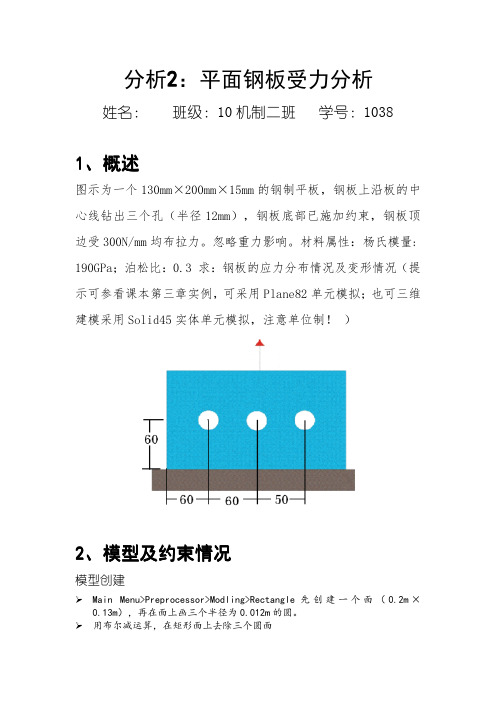
姓名: 班级:10 机制二班 学号:1038
1、概述
图示为一个 130mm×200mm×15mm 的钢制平板,钢板上沿板的中 心线钻出三个孔(半径 12mm),钢板底部已施加约束,钢板顶 边受 300N/mm 均布拉力。忽略重力影响。材料属性:杨氏模量: 190GPa;泊松比:0.3 求:钢板的应力分布情况及变形情况(提 示可参看课本第三章实例,可采用 Plane82 单元模拟;也可三维 建模采用 Solid45 实体单元模拟,注意单位制! )
0.113e9 N。 最大应力在图中红色区域,最大应力为 最大应力在图中红色区域,最大应力为0.113e9 0.113e9N
单元类型。再修改单元类型选项(options)
� Main Menu>Preprocessor>Material Models 定义材料属性
� Main Menu>Preprocessor>Real Constants 定义的截面的厚度。
� Main Menu>Preprocessor>Mesh>MeshTool 直接用 meshtool 对模型进行自由 网格划分
0. 255 e8m 最大变形在图中红色区域,最大变形为 最大变形在图中红色区域,最大变形为0. 0.255 255ee-8 � 应力云图
Main Menu>General Posproc>Plot Results>Contour Plot>Nodal Solu 弹出对话框选择Stess>von Mises stress获取下图
� 将模型底边自由度完全约束;
Байду номын сангаас
� 顶部边加载 F = -300000 N/M
ansys有限元分析报告
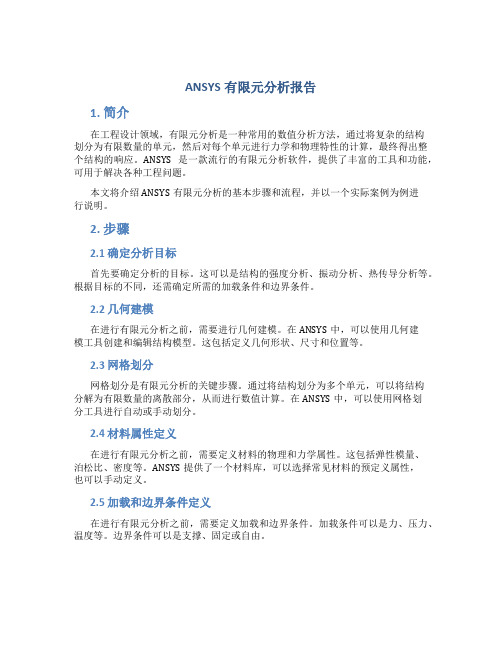
ANSYS有限元分析报告1. 简介在工程设计领域,有限元分析是一种常用的数值分析方法,通过将复杂的结构划分为有限数量的单元,然后对每个单元进行力学和物理特性的计算,最终得出整个结构的响应。
ANSYS是一款流行的有限元分析软件,提供了丰富的工具和功能,可用于解决各种工程问题。
本文将介绍ANSYS有限元分析的基本步骤和流程,并以一个实际案例为例进行说明。
2. 步骤2.1 确定分析目标首先要确定分析的目标。
这可以是结构的强度分析、振动分析、热传导分析等。
根据目标的不同,还需确定所需的加载条件和边界条件。
2.2 几何建模在进行有限元分析之前,需要进行几何建模。
在ANSYS中,可以使用几何建模工具创建和编辑结构模型。
这包括定义几何形状、尺寸和位置等。
2.3 网格划分网格划分是有限元分析的关键步骤。
通过将结构划分为多个单元,可以将结构分解为有限数量的离散部分,从而进行数值计算。
在ANSYS中,可以使用网格划分工具进行自动或手动划分。
2.4 材料属性定义在进行有限元分析之前,需要定义材料的物理和力学属性。
这包括弹性模量、泊松比、密度等。
ANSYS提供了一个材料库,可以选择常见材料的预定义属性,也可以手动定义。
2.5 加载和边界条件定义在进行有限元分析之前,需要定义加载和边界条件。
加载条件可以是力、压力、温度等。
边界条件可以是支撑、固定或自由。
2.6 求解和结果分析完成前面的步骤后,可以开始求解分析模型。
ANSYS将应用数值方法来解决有限元方程组,并计算结构的响应。
一旦求解完成,可以进行结果分析,包括位移、应力、应变等。
2.7 结果验证和后处理在对结果进行分析之前,需要对结果进行验证。
可以使用已知的理论结果或实验数据进行比较,以确保分析结果的准确性。
完成验证后,可以进行后处理,生成报告或结果图表。
3. 案例分析在本案例中,将针对一个简单的悬臂梁进行有限元分析。
3.1 确定分析目标本次分析的目标是确定悬臂梁在给定加载条件下的应力分布和变形。
- 1、下载文档前请自行甄别文档内容的完整性,平台不提供额外的编辑、内容补充、找答案等附加服务。
- 2、"仅部分预览"的文档,不可在线预览部分如存在完整性等问题,可反馈申请退款(可完整预览的文档不适用该条件!)。
- 3、如文档侵犯您的权益,请联系客服反馈,我们会尽快为您处理(人工客服工作时间:9:00-18:30)。
南京理工大学课程设计说明书(论文)作者:学号:11370108学院(系):理学院专业:工程力学题目:ANSYS实体建模有限元分析指导者:(姓名) (专业技术职务)评阅者:(姓名) (专业技术职务)20 年月日练习题一要求:照图利用ANSYS软件建立实体模型和有限元离散模型,说明所用单元种类、单元总数和节点数。
操作步骤:拟采用自底向上建模方式建模。
1.定义工作文件名和工作标题1)选择Utility Menu>File>Change Jobname命令,出现Change Jobname对话框,在[/FILNAM ] Enter new jobname文本框中输入工作文件名learning1,单击OK按钮关闭该对话框。
2)选择Utility Menu>File>Change Title命令,出现Change Title对话框,在[/TITLE] Enter new title文本框中输入0911370108dp,单击OK按钮关闭该对话框。
2.定义单元类型1)选择Main Menu>Preprocessor>Element Type>Add/Edit/Delete命令,出现Element Types对话框,单击Add按钮,出现 Library of Element Types 对话框。
在Library of Element Types 列表框中选择 Structural Solid, Tet 10node 92,在Element type reference number文本框中输入1,单击OK按钮关闭该对话框。
2)单击Element Types对话框上的Close按钮,关闭该对话框。
3.创建几何模型1)选择Utility Menu>P1otCtrls>Style>Colors>Reverse Video命令,设置显示颜色。
2)选择Utility Menu>P1otCtrls>View Settings>Viewing Direction命令,出现Viewing Direction对话框,在XV,YV,ZV Coords of view point文本框中分别输入1, 1, 1,其余选项采用默认设置,单击OK按钮关闭该对话框。
3)建立支座底块选择Main Menu>Preprocessor> Modeling>Create>volumes>Block>By Demensios 命令,出现Create Block by Demensios对话框,在X1,X2 X-coor dinates文本框中输入0、400,在Y1,Y2 Y-coor dinates文本框中输入0、150,在Z1,Z2 Z-coor dinates文本框中输入0、40,单击OK按钮关闭该对话框。
4)建立支座孔柱选择Main Menu>Preprocessor>Modeling>Create>Volumes>Cylinder>Solid Cylinder命令,出现Solid Cylinder对话框,在WP X文本框中输入40,在WP Y 文本框中输入40,在Rad-1文本框中输入20,在Depth文本框中输入40,单击OK 按钮关闭该对话框。
5)复制支座孔圆柱选择Main Menu>Preprocessor>Copy>Volume命令,出现Copy Volume对话框,在图形上拾取圆柱实体,单击[Apply]按钮,在移动方向(x方向)栏中输入移动距离3206)布尔运算减去底座圆柱孔圆柱选择Main Menu>Preprocessor>Modeling>Operate>Booleans>Subtract>Volumes 命令,出现Subtract Volumes拾取菜单,拾取底块,点击OK键,又出现一个拾取菜单,拾取两个圆柱,点击OK键完成运算。
7)底座圆角绘制选择Main Menu>Preprocessor>Modeling>Create>Volumes>Cylinder>Solid Cylinder命令,出现Solid Cylinder对话框,在WP X文本框中输入40,在WP Y文本框中输入40,在Rad-1文本框中输入40,在Depth文本框中输入40,单击OK 按钮关闭该对话框。
选择Main Menu>Preprocessor>Copy>Volume命令,出现Copy Volume对话框,在图形上拾取圆柱实体,单击[Apply]按钮,在移动方向(x方向)栏中输入移动距离320。
选择Main Menu>Preprocessor>Modeling>Operate>Booleans>Divide>Volumes by Area命令,出现Divide Vol by Area拾取菜单,拾取底块,点击OK键,又出现一个拾取菜单,拾取两个大圆柱面,点击OK键完成运算。
选择Main Menu>Preprocessor>Modeling>Delete>Volumes and Below命令,出现Delete Volumes and Below拾取菜单拾取大圆柱,边角块,点击OK键完成运算。
8)底块凹槽绘制选择Main Menu>Preprocessor> Modeling>Create>volumes>Block>By Demensios 命令,出现Create Block by Demensios对话框,在X1,X2 X-coor dinates文本框中输入85、315,在Y1,Y2 Y-coor dinates文本框中输入0、150,在Z1,Z2 Z-coor dinates文本框中输入0、10,单击OK按钮关闭该对话框。
后经布尔运算Subtract 减去凹块得效果图如下9)变换工作坐标选择Utility Menu>WorkPlane>Local Coordinate Systems>Create Local CS>At Specified Loc +命令,弹出Create CS at location对话框,在文本框中输入新坐标系原点坐标200,172,40,单击OK按钮,再输入11,单击OK关闭该对话框。
选择Utility Menu>WorkPlane>Align WS with>Specified coord Sys...弹出Align WS with Specified CS对话框输入11,单击OK关闭该对话框。
10)支座顶部圆柱选择Main Menu>Preprocessor>Modeling>Create>Volumes>Cylinder>Solid Cylinder命令,出现Solid Cylinder对话框,在WP X文本框中输入0,在WP Y文本框中输入40,在Rad文本框中输入40,在Depth文本框中输入40,单击OK按钮关闭该对话框。
11)支座背板绘制变换工作坐标,选择Utility Menu>WorkPlane>Local CoordinateSystems>Create Local CS>At Specified Loc +命令,弹出Create CS at location 对话框,在文本框中输入新坐标系原点坐标200,150,40,单击OK按钮,再输入11,单击OK关闭该对话框。
选择Utility Menu>WorkPlane>Align WS with>Specified coord Sys...弹出Align WS with Specified CS对话框输入11,单击OK关闭该对话框。
选择Main Menu>Preprocessor>Modeling>Create>Volumes>Cylinder>Solid Cylinder命令,出现Solid Cylinder对话框,在WP X文本框中输入-75,在WP Y 文本框中输入100,在Rad文本框中输入125,在Depth文本框中输入30,单击OK 按钮关闭该对话框。
选择Main Menu>Preprocessor>Modeling>Create>Volumes>Cylinder>Solid Cylinder命令,出现Solid Cylinder对话框,在WP X文本框中输入75,在WP Y 文本框中输入100,在Rad文本框中输入125,在Depth文本框中输入30,单击OK 按钮关闭该对话框。
用过布尔运算方式切除多余边角,合并相应体面。
12)顶孔以及勒板绘制变换坐标系(同步骤9)绘制顶孔圆,布尔运算挖孔,变换坐标绘制勒板得到如图4.划分网格1)选择Utility Menu>PIotCtrls>Numbering命令,出现Plot Numbering Controls 对话框,选择VOLU Volume number选项,使其状态从On变为Off,单击OK按钮关闭该对话框。
2)选择Main Menu>Preprocessor>Meshing>Size>Cntrls>ManualSize>Global}>Size 命令,出现Global Element Sizes对话框,在SIZE Element edge length文本框中输入15,如图所示,单击OK按钮关闭该对话框。
3)选择Main Menu>Preprocessor>Meshing>Mesh>Volumes>Free命令,出现Mesh Volumes拾取菜单,用鼠标在ANSYS显示窗口选择支座,单击OK按钮关闭该菜单。
单元种类SOLID92,单元数12614个,节点总数21015个。
练习题二四边固定的圆盘形铝板,在中央处放置一正方体钢锭。
钢锭的边为5CM,上表面施加了100MPa的外压;圆盘形铝板半径10cm,厚2.5cm。
已知静摩擦系数f=0.2;刚的材料参数E=200GPa,μ=0.27,ρ=7800kg/m3;铝的材料系数E=70GPa,μ= 0.33,ρ=2700kg/m3.研究铝板的变形和应力情况。
一.建立相关模型模型效果图如下:定义两种单元为sold95;再分别定义铝和铁的材料参数,序号分别为1和2。
